-
win8一键锁屏方法
- 2017-04-05 21:00:28 来源:windows10系统之家 作者:爱win10
win8一键锁屏方法是什么,现在很多人都使用windows8系统,它有一个新功能就是一键锁屏,相比windows7 系统时的锁屏呆板界面,win8的锁屏特色就显得惹人喜爱了。你们不知道怎么一键锁定?下面就让系统之家小编介绍win8一键锁屏方法。
win8怎么锁定屏幕,系统之家官网win8一键锁屏的操作步骤:
1.同时按下键盘上的Windows徽标键+L键组合键,就可以实现win8一键锁屏的目的了,如图1所示:
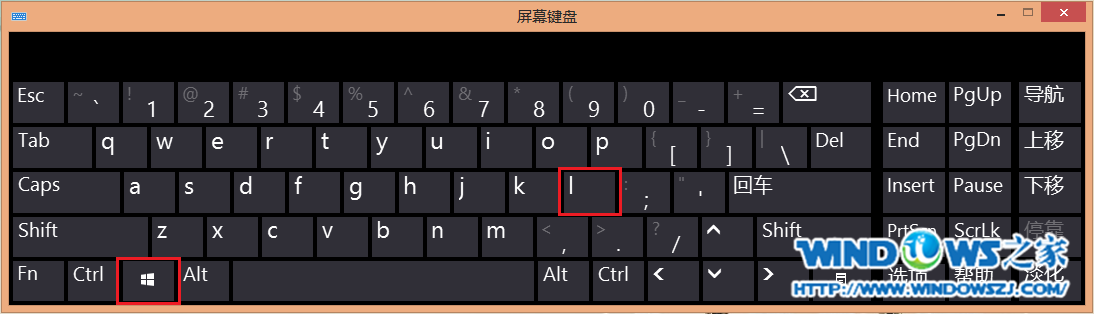
2.锁屏完成后就会出现如图2所示界面:

综上所述,这就是小编给你们提供的win8一键锁屏方法了,相信你们通过小编这篇文章的讲述的方法已经可以一键锁屏,升级了windows8系统不会一键锁屏的网友们,进可以参考小编这个方法进行操作了,谢谢大家的阅读哦!
上一篇:ghost win72016安装步骤方法
下一篇:64win7纯净版最新下载
猜您喜欢
- 深度纯净版win764位最新下载..2016-12-05
- 硬盘安装雨林木风win10系统教程..2016-11-09
- 解决win7旗舰版系统程序软件应用无法..2015-01-28
- win8怎么关机呢?制作教程2017-04-22
- Win10斯巴达浏览器开启方法介绍和相关..2015-04-06
- 怎么解决0x80040200错误代码win10..2016-10-18
相关推荐
- Ghost win8系统64位激活密钥方法.. 2017-05-10
- 深度技术win7旗舰版64位纯净版最新下.. 2017-04-12
- 怎样安装win7系统最省事 2016-09-24
- 小编教你psd格式怎么打开 2019-03-02
- 一键激活ghost windows7系统工具最新.. 2017-05-31
- win764位旗舰版激活密钥分享制作教程.. 2017-06-18





 系统之家一键重装
系统之家一键重装
 小白重装win10
小白重装win10
 今日TV浏览器 v1.0.0.1官方版
今日TV浏览器 v1.0.0.1官方版 系统之家Ghost Win8 32位专业版下载v201801
系统之家Ghost Win8 32位专业版下载v201801 技术员联盟 Ghost Win11 64位纯净正版 v2023.04
技术员联盟 Ghost Win11 64位纯净正版 v2023.04 CoolSoft virtualMIDISynth v1.8.1汉化版(虚拟midi合成器)PC-WZZ汉化组
CoolSoft virtualMIDISynth v1.8.1汉化版(虚拟midi合成器)PC-WZZ汉化组 雨林木风Win7 Sp1 x86旗舰版系统下载 v1904
雨林木风Win7 Sp1 x86旗舰版系统下载 v1904 MSKeyViewer Plus v2.2.5绿色汉化版(微软软件密钥查看工具)
MSKeyViewer Plus v2.2.5绿色汉化版(微软软件密钥查看工具) BrowsingHist
BrowsingHist 河马浏览器 v
河马浏览器 v Proactive Sy
Proactive Sy 系统之家ghos
系统之家ghos 游侠游戏浏览
游侠游戏浏览 系统之家Ghos
系统之家Ghos 萝卜家园Ghos
萝卜家园Ghos 淘宝美工快捷
淘宝美工快捷 趣游网加速浏
趣游网加速浏 萝卜家园ghos
萝卜家园ghos 冰尘浏览器 v
冰尘浏览器 v 粤公网安备 44130202001061号
粤公网安备 44130202001061号